あなたは、美しいレイアウトをフォトブックのために作成したいですか?Lightroomは、あなたの画像を効果的かつクリエイティブに組み合わせる機会を提供します。この記事では、簡単に個性的なレイアウトをデザインする方法をお教えします。このアプローチの主な焦点は、単に与えられたデザインを再現するのではなく、あなたの個人的な創造性を表現することです。それでは、印象的な本のレイアウトを作成していきましょう。
重要な発見
- 素早いデザインのためにドラッグアンドドロップ機能を利用しましょう。
- レイアウトが印刷に最適化されていることを確認してください。
- 画像の切り取りやテキストの挿入を試してみましょう。
- ページ用の異なるレイアウトオプションを理解してください。
- 最適な結果を得るためにプロジェクトに十分な時間を計画してください。
ステップ・バイ・ステップ・ガイド
Lightroomであなたのブックレイアウトを作成するには、以下の手順に従ってください:
フォトブックのための新しいレイアウトを開いてプロジェクトを始めます。あなたが好きな個人的なスタイルを選び、それに応じてレイアウトをカスタマイズしてください。すべてのステップを正確に再現する必要はなく、創造的になることができます。基本のレイアウトを整えてから、生命を吹き込みます。
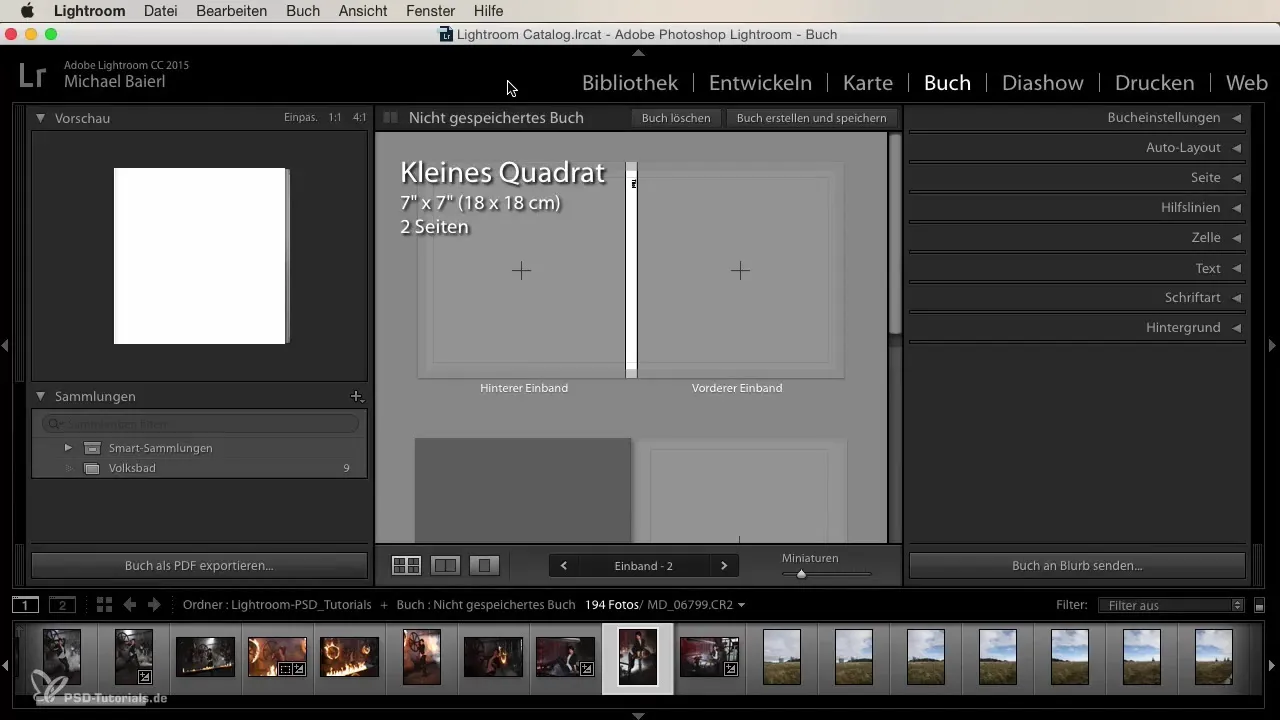
レイアウトをデザインするとき、特にBlurb経由で本を注文する予定がある場合は、印刷バージョンのすべての設定を正しく行うことに注意してください。「Blurb」が提供者として選ばれていることを確認し、最高の品質を確保しましょう。
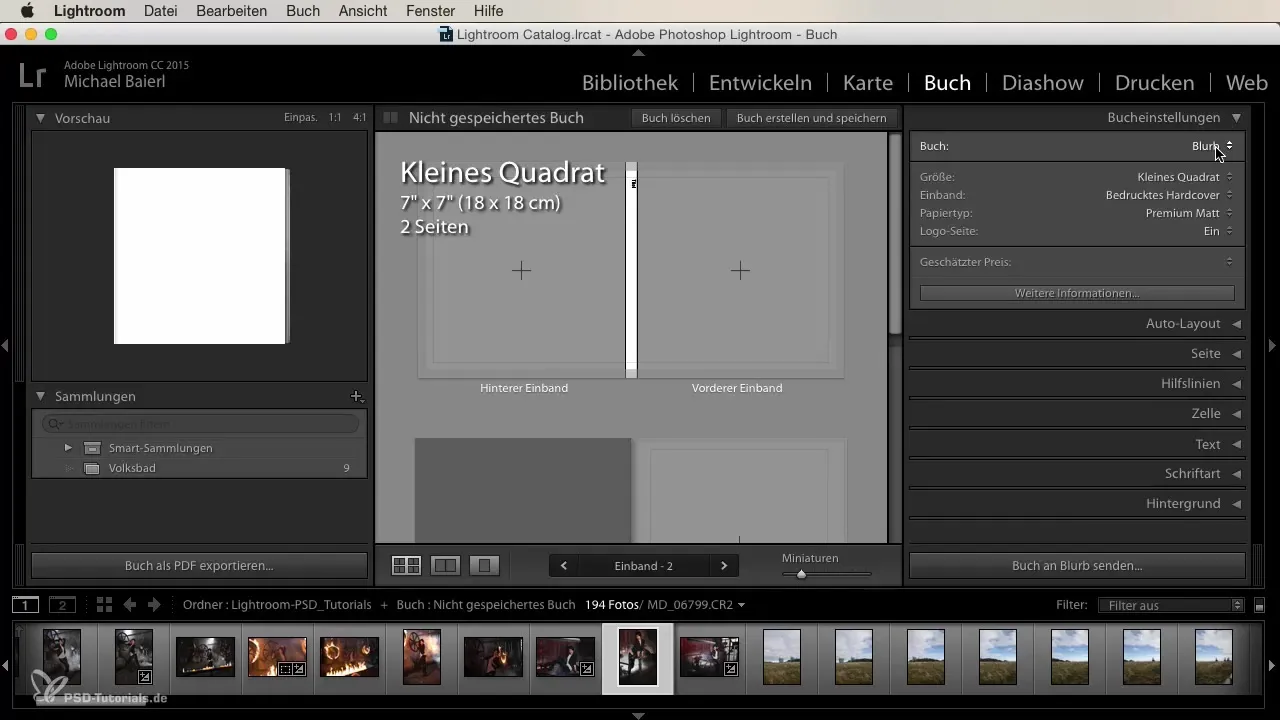
次に、本のフォーマットを選択できます。人気のサイズは30 x 30 cmの正方形フォーマットで、本に見栄えの良いプレゼンテーションを提供します。レイアウト設定でサイズを選択し、カバーが印刷されたハードカバーで、定規の設定なしで選択されていることを確認してください。
フォーマットを決定したら、自動レイアウトを開始できます。これにより、Lightroomはあなたのフィルムストリップにある画像であなたの本を自動的に埋めます。ただし、カバーや内側のページに特定の画像を選択したい場合は、ページに移動し手動で追加してください。
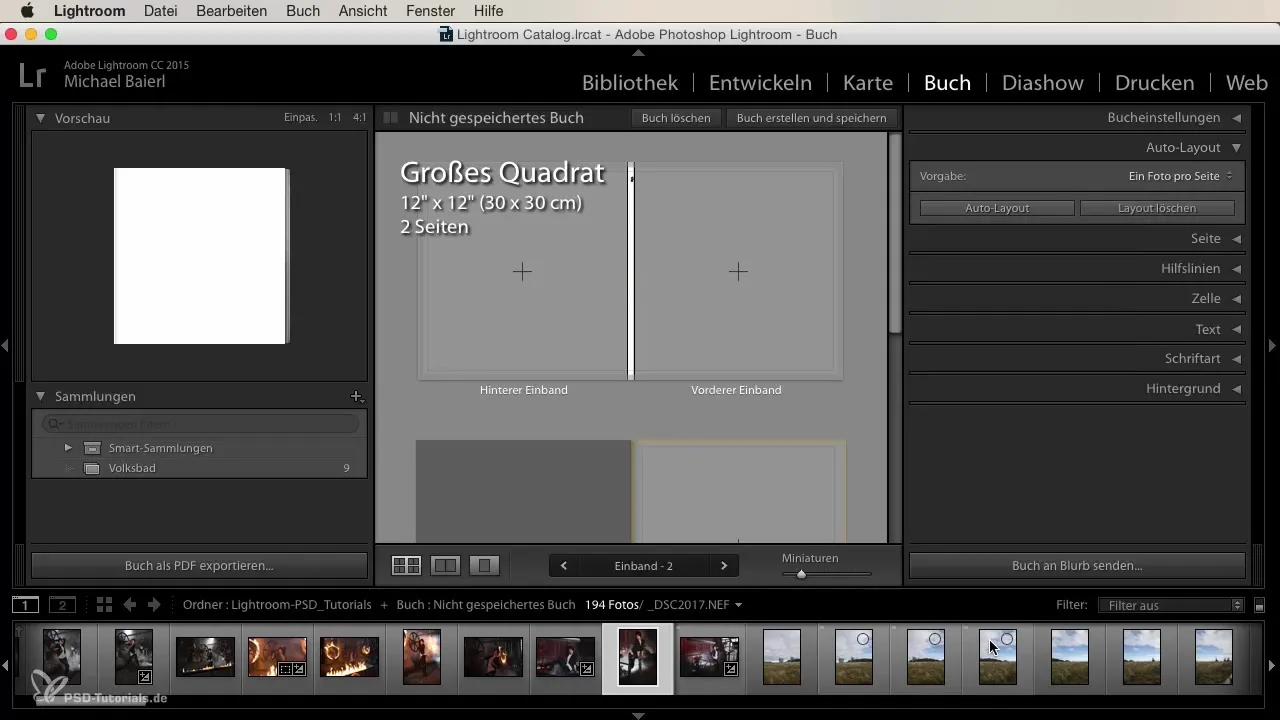
画像をターゲットを絞って配置します。良く組み合った画像を選び、画像の切り取りに注意を払いましょう。表現が調和していることが重要です。画像をズームインしたり調整したりして、完璧な切り取りを見つけることができます。
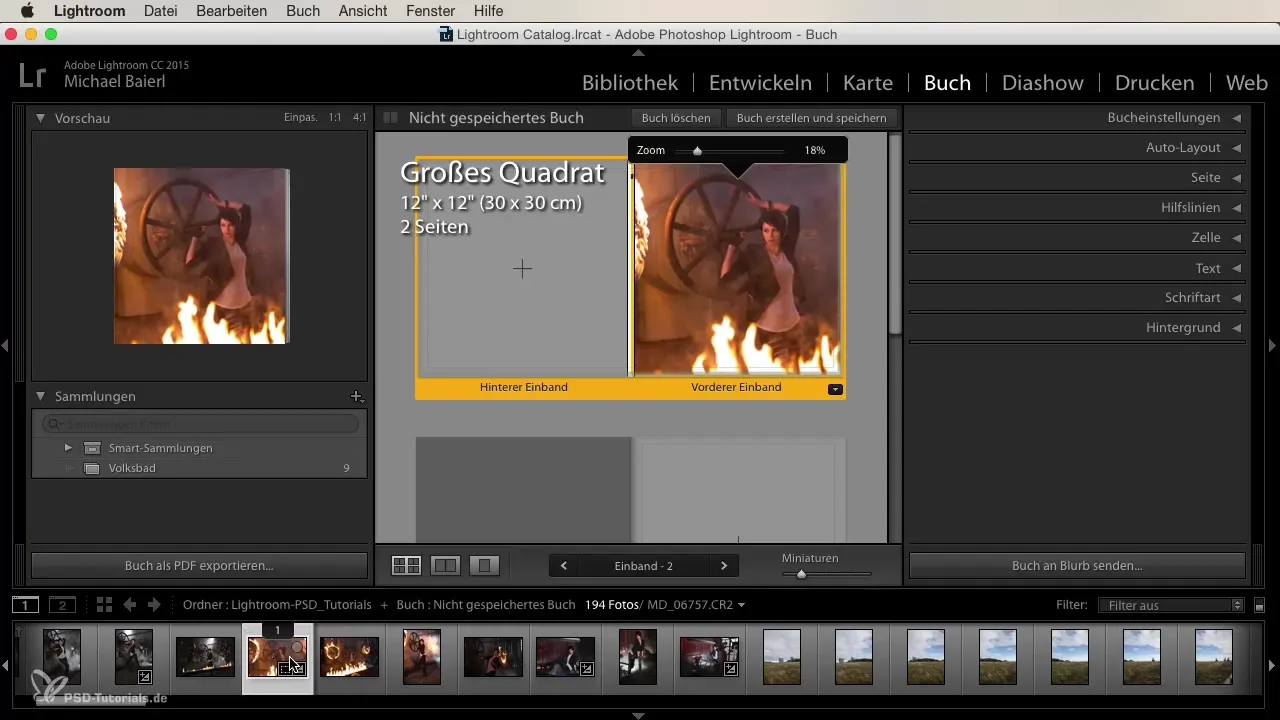
画像のデザインにテキストを統合することもできます。テキスト機能を使用して、画像と共に興味深い情報やクリエイティブを組み合わせてください。さまざまなフォント、サイズ、色を使用して、最適な効果を得るために実験しましょう。
ページ数を調整することで、レイアウトをさらに最適化できます。特定のページ数が不足している場合は、新しいページを追加して、すべての画像が正しい位置に来るようにしてください。
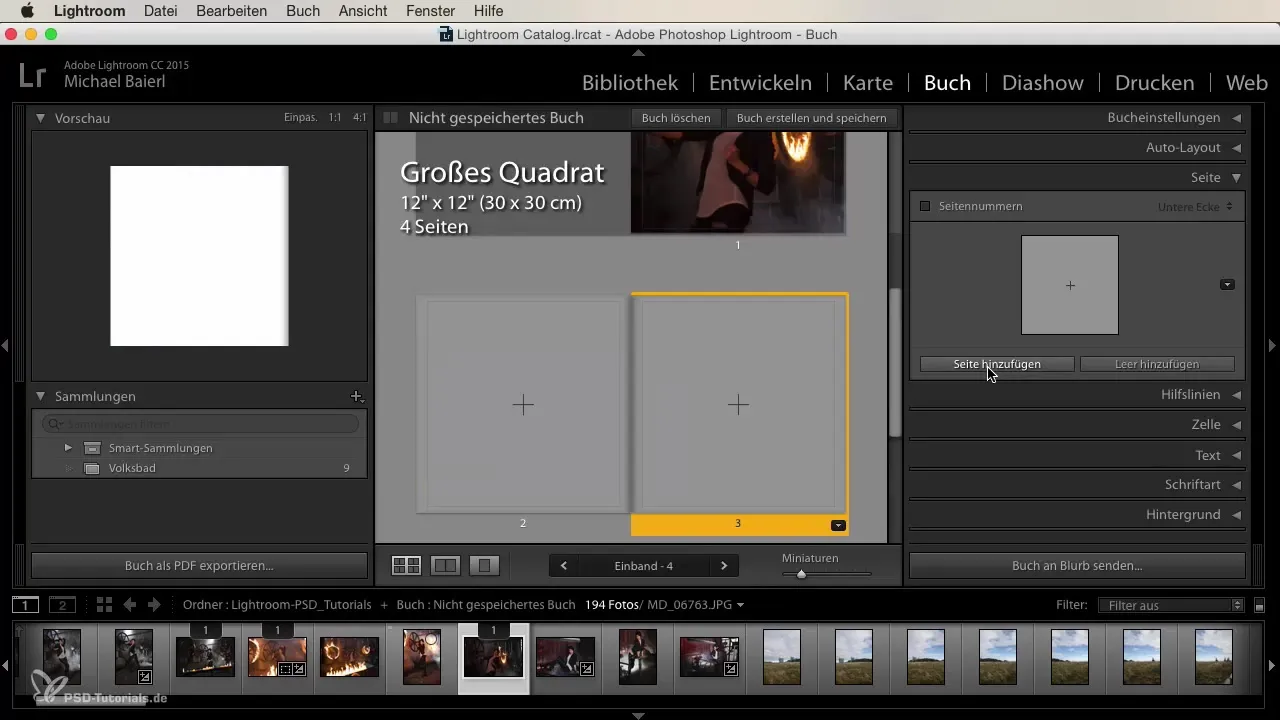
また、ページ内容を分割し、ページの配置を決定することも可能です。明確な構造は本にプロフェッショナルな外観を与えることを忘れないでください。ページ番号付けも便利な機能で、活用することをお勧めします。
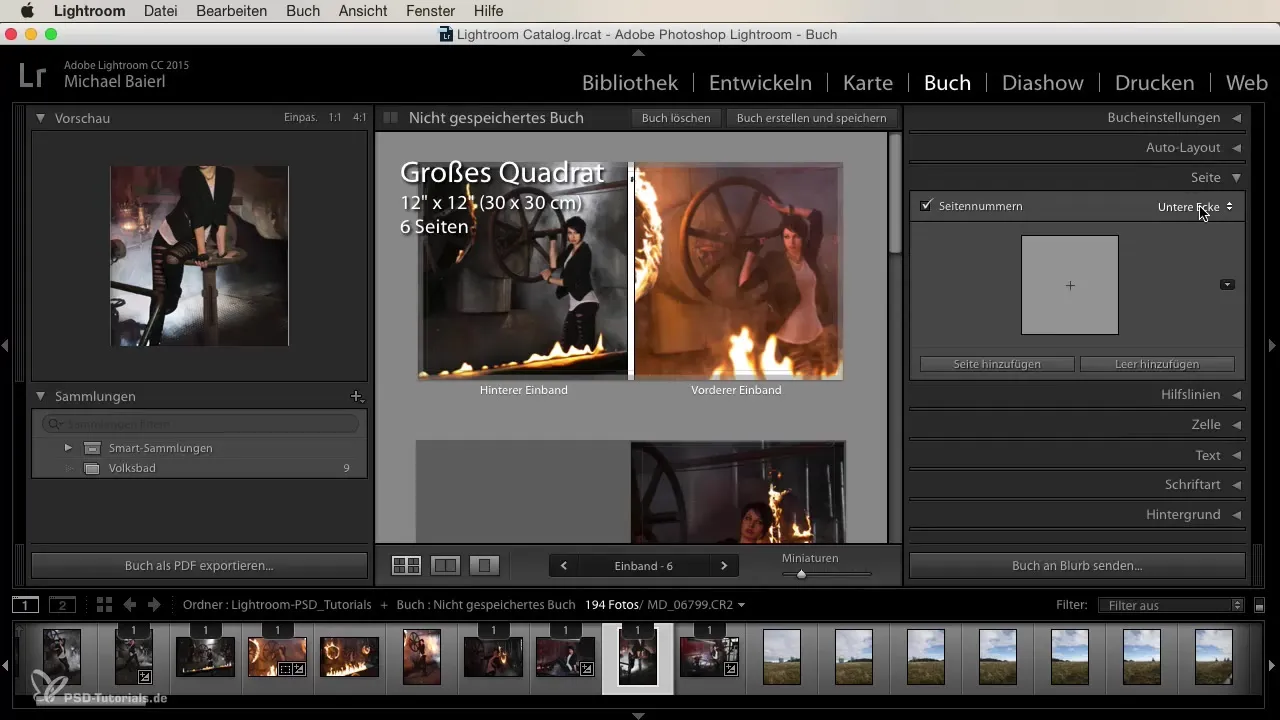
グラフィックスや画像が完了したら、本の背景を選択するオプションもあります。画像が映える色合いやグラフィックを選ぶことができます。
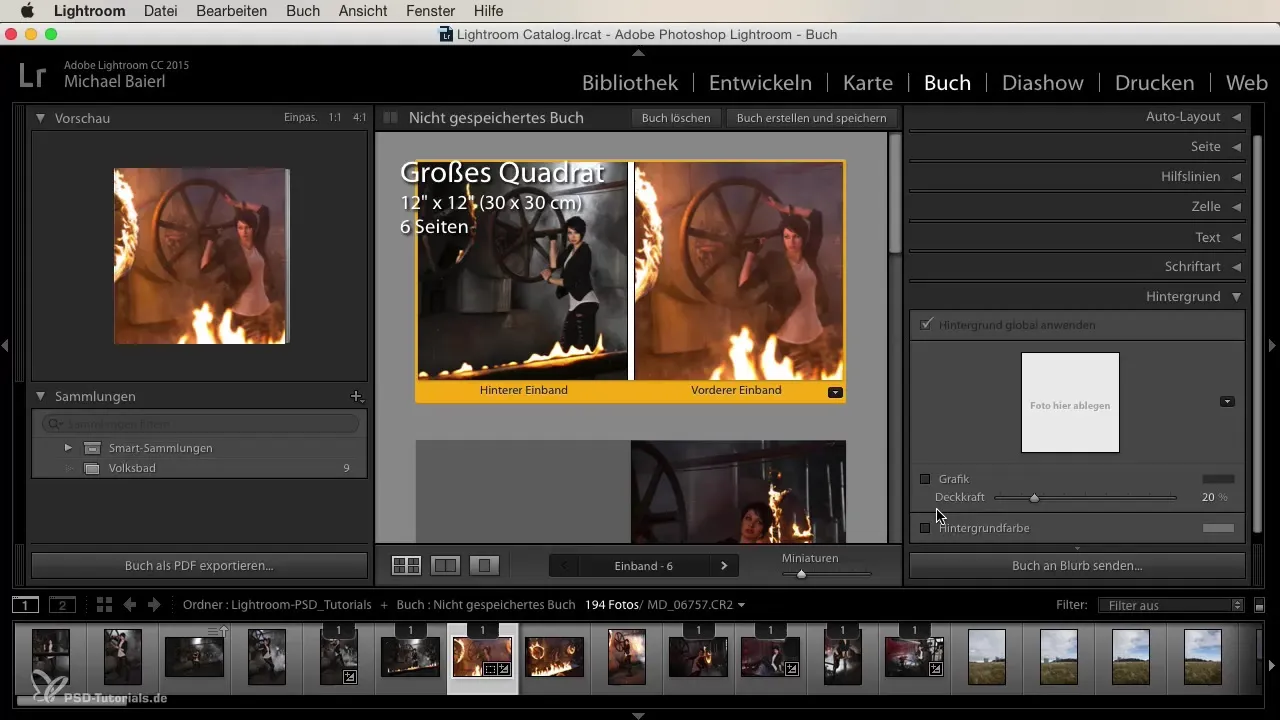
レイアウトが完成したら、すべてを再確認してください。前面と背面のカバーのデザインに満足していること、すべてのページがうまく整理されていることを確認してください。フォトブックのクリーンで高品質な仕上げが印刷バージョンで特に際立ちます。
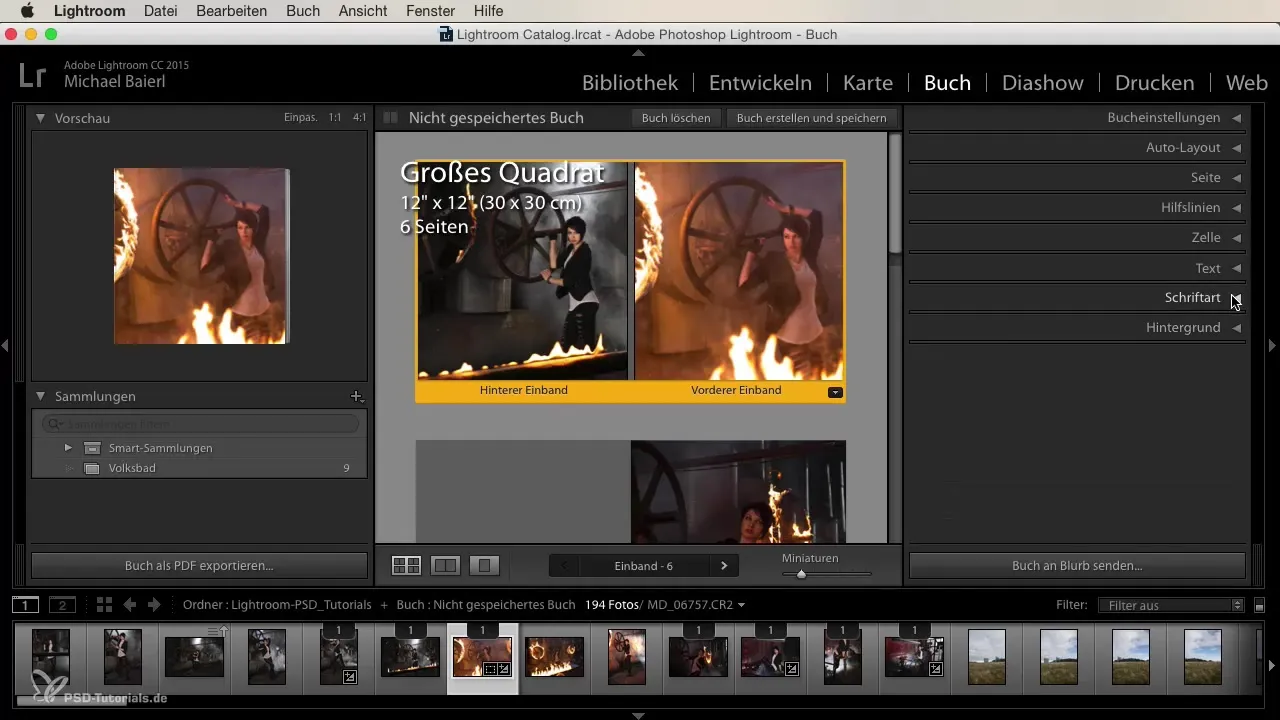
あなたは本をBlurbサーバーにアップロードして注文するか、PDFとしてエクスポートして自分で印刷することができます。すべてのテキストとレイアウトが望ましいデザインに正確に沿っていることを確認してください。

要約
Lightroomでブックレイアウトを作成することは、あなたに多くの可能性を提供する創造的なプロセスです。すべての詳細に注意を払い、レイアウト、テキスト、グラフィックを使って実験し、あなた自身のフォトブックをデザインする楽しみを味わってください。
よくある質問
Lightroomでフォトブックを作成するのにどれくらいかかりますか?詳細度に応じて時間が変わります。数時間から数日を見積もってください。
別の印刷方法で本を作ることはできますか?はい、本をPDFとしてエクスポートし、自分で印刷することができます。
画像を効果的に配置するにはどうすればいいですか?ドラッグアンドドロップ機能を使って手動で画像を配置してください。
フォトブックにはどのようなフォーマットがありますか?Blurbは複数のフォーマットを提供していますが、選択肢は限られています。
背景画像を挿入することはできますか?はい、背景画像を選択して挿入し、レイアウトを個性化することができます。


